注意:QQ录屏会受到软件版本和电脑性能的影响,录制的时候会出现卡顿现象,其录制功能相对有限。它主要提供区域录制功能,无法调整录制参数如分辨率、帧率等,也无法录制摄像头画面或进行多轨音频录制。
录制游戏视频方法二:运用Xbox Game Bar软件
第二个给大家介绍的录屏软件是Xbox Game Bar,很多人一看到这个名字肯定会想,带一个“Game”,是不是专门录制游戏的呢?其实这是微软为了游戏录制设置的软件,但是现在也不仅仅局限于游戏录制哦。那么使用该软件的情况下,电脑怎么录制游戏视频呢?一起看看操作步骤吧!
步骤1:启动你想要录制的游戏,然后按下“Win+G”组合键呼出Xbox Game Bar。
步骤2:在Xbox Game Bar中,你会看到一排按钮,包括截图、录制等。点击录制按钮,就可以开始录制你的游戏视频了。录制完成后,Xbox Game Bar会自动保存你的视频文件。
注意:Xbox Game Bar主要用于录制游戏画面,对于桌面或其他非游戏应用程序的录制支持有限。此外,它也无法录制摄像头画面。
录制游戏视频方法三:打开数据 蛙录屏软件
最后压轴出场的就是我们的重量级选手,数据 蛙录屏软件啦。它就是怎么录制游戏视频的神器!如果你对游戏视频录制有更高的要求,比如需要高清画质、多轨音频录制或强大的后期编辑功能,那么就可以选择数据蛙 录屏软件。优势如下:
1、多场景适应:数据 蛙录屏软件内置了多种录制模式,包括游戏录制、视频录制、音频录制等,能够轻松应对各种录制需求。
2、高清录制:软件支持录制各种音画同步的高清视频,确保录制内容的清晰度和质量。
3、无水印录制:录制的视频默认无水印,用户也可以根据自己的需求添加需要的图片或文字水印。
操作步骤如下:
步骤1:打开数据蛙录屏软件后,可以在左上角选择“游戏录制”模式。这个模式专门为游戏录制设计,能够确保录制过程中的流畅性和稳定性。
步骤2:在录制前,你可以根据自己的需求选择录制区域,设置视频格式、分辨率、帧率等参数。同时,还可以选择是否录制麦克风声音、扬声器声音以及摄像头画面。设置好参数后,点击“REC”按钮开始录制。
步骤3:录制完成后,数据 蛙录屏软件会自动将视频保存到指定位置。你还可以使用软件内置的编辑工具对视频进行剪辑、合并、增加特效等操作。编辑完成后,保存你的视频文件即可。
综上所述,给大家分享了以上3种方法,希望能够解答用户有关怎么录制游戏视频的疑问。其实无论是QQ录屏的便捷性、Xbox Game Bar的专属性还是数据 蛙录屏软件的专业性,你都可以根据自身的需求找到适合自己的游戏视频录制方式。但是如果想要录制出高质量的游戏视频,小编还是推荐大家使用专业录屏的数据 蛙录屏软件,希望这篇文章能帮助你更好地记录并分享自己的游戏精彩瞬间!
往期推荐:
笔记本电脑视频摄像头怎么打开?3个快速打开的小技巧
怎样录屏,你的录屏难题,3招解决!
游戏录制,分享3招给你,轻松掌握游戏录制返回搜狐,查看更多